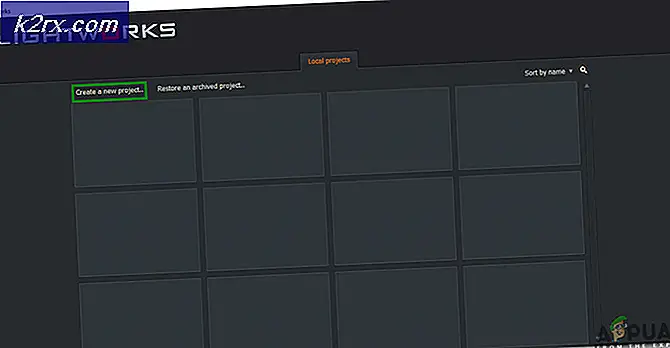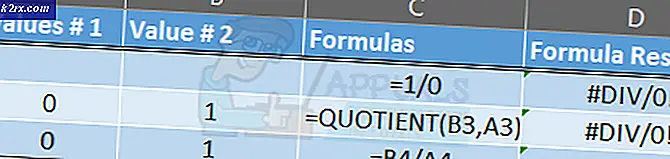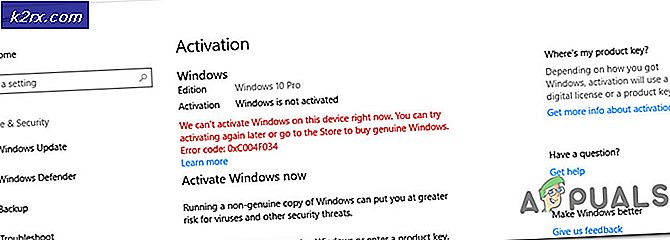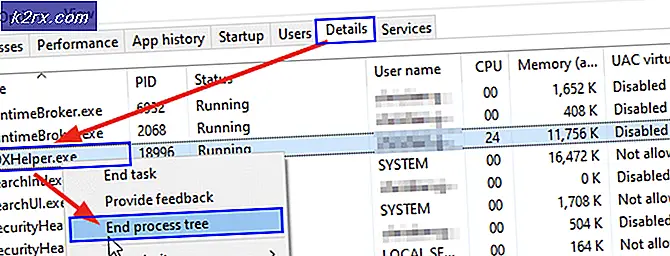วิธีการปิดการใช้งาน Bixby ที่น่ารำคาญใน Samsung S8 และหมายเหตุ 8
ถ้าคุณซื้อ Galaxy S8 Galaxy S8 Plus หรือ Galaxy Note 8 โอกาสที่คุณจะประทับใจกับผู้ช่วยดิจิตอลคนใหม่ Bixby เป็นความพยายามของ Samsung ในการแข่งขันกับ Google Assistant ซัมซุงเดินเข้ามาพร้อมกับ Bixby และรวมถึงปุ่มฮาร์ดแวร์ที่ทุ่มเทให้กับผู้ช่วยดิจิตอลตัวใหม่เท่านั้น Bixby มีข้อบกพร่องที่น่ากลัวบางอย่าง - Bixby Voice ไม่สามารถเข้าถึงได้สำหรับผู้ใช้ที่อยู่นอกเกาหลีใต้ในช่วง 2-3 เดือนแรก
ไม่มีทางอย่างเป็นทางการในการปิดใช้งาน Bixby สำหรับผู้ใช้ที่ไม่ต้องการมีส่วนเกี่ยวข้องกับ Bixby แต่เนื่องจากเรากำลังพูดถึง Android ผู้ผลิตซอฟต์แวร์จำนวนมากจึงตั้งเป้าหมายที่จะสร้างแอพพลิเคชันและรอมที่ปิดใช้งานหรือทำซ้ำปุ่ม Bixby แต่ บริษัท ยักษ์ใหญ่ด้านเทคโนโลยีของเกาหลีใต้ได้ดำเนินการต่อและปิดกั้นปพลิเคชันของบุคคลที่สามบางส่วนไม่ให้ปลดล็อกปุ่ม Bixby คุณสามารถจินตนาการได้ว่าชุมชนแอนดรอยด์ทั้งหมดนำมารวมกันได้ทันที
เพียงแค่ 6 เดือนหลังจากการเปิดตัว S8 เริ่มต้นซัมซุงก็กำลังแสดงสัญญาณการปล่อยให้บิกซ์บีไป ถ้าคุณเป็นเจ้าของ S8, S8 Plus หรือหมายเหตุ 8 คุณควรมีความสุขในตอนนี้ ซัมซุงผลักดันอย่างเงียบ ๆ การอัปเดตซอฟต์แวร์ที่ช่วยให้ผู้ใช้สามารถปิดใช้งานปุ่ม Bixby ได้โดยไม่ต้องหันไปใช้แอพพลิเคชั่นของ บริษัท อื่น ถึงแม้กระบวนการจะไม่ง่ายเท่าที่เราต้องการ แต่ก็เป็นจุดเริ่มต้นที่แน่นอน
เหตุผลในการปิดการใช้งาน Bixby
เหตุผลแรกที่ฉันคิดว่าเป็นตำแหน่ง ปุ่ม Bixby ไม่สามารถมีตำแหน่งแย่ลงได้ เนื่องจากวางอยู่ใต้ปุ่มปรับระดับเสียงจะทำให้เกิดการกดโดยไม่ได้ตั้งใจ นี้จะเปิดตัวทันที Bixby และส่งทุกอย่างที่คุณทำที่พื้นหลัง
ยิ่งไปกว่านั้นปุ่ม Bixby ยังไม่สามารถกำหนดค่าให้เรียกใช้การกระทำอื่นได้ ไม่ว่าคุณจะใช้ปุ่มเพื่อเปิด Bixby หรือคุณไม่ได้ใช้เลย และถ้าคุณเพิ่มความจริงว่าคุณลักษณะฉลาด Bixby จะด้อยกว่าผู้ช่วยอื่น ๆ ทั้งหมดออกมีก็เป็นที่ชัดเจนว่าทำไมผู้ใช้ส่วนใหญ่ต้องการที่จะลืมเกี่ยวกับเรื่องนี้
ปิดใช้งานปุ่ม Bixby อย่างสมบูรณ์
การเปลี่ยนผู้ช่วย Bixby เป็นขั้นตอนสามขั้นตอน เราจะเริ่มต้นด้วยการปิดใช้งานปุ่ม Bixby Home จากนั้นให้ปิด Bixby Voice ในขั้นตอนสุดท้ายเราจะปิดใช้งาน Bixby Home จาก Launcher TouchWiz นี่คือสิ่งที่คุณต้องทำ:
ขั้นตอนที่ 1: การปิดใช้งานปุ่ม Bixby
เราจะเริ่มต้นภารกิจของเราในการกำจัด Bixby ด้วยการปิดใช้งานปุ่ม Bixby ตอนนี้ขึ้นอยู่กับว่าคุณอัปเดตเป็นเวอร์ชันล่าสุดหรือไม่สิ่งต่างๆอาจแตกต่างออกไป โดยไม่คำนึงถึงรุ่น Bixby ของคุณเราได้คุณครอบคลุมทั้งสองวิธี นี่คือสิ่งที่คุณต้องทำ:
- กดปุ่ม Bixby
- ถ้าคุณได้รับพร้อมท์ให้อัพเดต Bixby ให้ทำตามขั้นตอนที่จำเป็น หาก Bixby ของคุณไม่ได้อยู่ในเวอร์ชันล่าสุดขั้นตอนต่อไปนี้จะไม่สามารถทำได้
- เมื่อคุณอยู่ในเมนูหลักของ Bixby ให้แตะที่ ไอคอนรูปเฟือง ที่มุมขวาบนของหน้าจอ
- ค้นหา คีย์ Bixby และปิดการทำงาน
แค่นั้นแหละ! ปุ่ม Bixby ควรปิดใช้งานอย่างสมบูรณ์ ลองกดปุ่มอีกครั้ง ถ้ามันไม่ได้ทำอะไรเลยงานของคุณจะทำ ในกรณีที่คุณไม่ได้รับพร้อมท์ให้อัปเดตและไม่พบการสลับที่ปิดใช้งาน Bixby ให้ทำตามขั้นตอนต่อไปนี้:
PRO TIP: หากปัญหาเกิดขึ้นกับคอมพิวเตอร์หรือแล็ปท็อป / โน้ตบุ๊คคุณควรลองใช้ซอฟต์แวร์ Reimage Plus ซึ่งสามารถสแกนที่เก็บข้อมูลและแทนที่ไฟล์ที่เสียหายได้ วิธีนี้ใช้ได้ผลในกรณีส่วนใหญ่เนื่องจากปัญหาเกิดจากความเสียหายของระบบ คุณสามารถดาวน์โหลด Reimage Plus โดยคลิกที่นี่- กดปุ่ม Bixby อีกครั้ง
- เมื่อผู้ช่วยเปิดขึ้นให้แตะที่เมนู สามจุด (มุมบนขวาของหน้าจอ
- ไปที่ การตั้งค่า
- เลื่อนลงและแตะที่รายการ Bixby key
- ตั้งค่าดำเนินการเพื่อ อย่าเปิดอะไร
ขั้นตอนที่ 2: ปิดใช้งาน Bixby Voice
ตามที่คุณคาดหวัง Bixby Voice จะด้อยกว่า Google Assistant ในทุกๆทาง ถ้าคุณได้ปิดใช้งาน Bixby Home ไว้แล้วให้กดปุ่ม Bixby ค้างไว้นานเพื่อเปิดใช้งานตัวช่วยเสียง โชคดีที่คุณสามารถหันไปได้เช่นกัน นี่คือวิธี:
- เปิดแอป Bixby บนอุปกรณ์ของคุณ
- แตะ ไอคอนจุดสามจุดที่ มุมขวาบนของหน้าจอ
- เลือก การตั้งค่า จากรายการ
- แตะที่ปุ่มสลับข้าง Bixby Voice เพื่อปิดการทำงาน
ขั้นตอนที่ 3: ปิดใช้งาน Bixby Home จาก Launcher TouchWiz
ตอนนี้สำหรับขั้นตอนสุดท้ายเราจะปิดใช้งานการเข้าถึง Bixby Home จาก LaunchWiz TouchWiz ของ Samsung ตามค่าเริ่มต้น Bixby Home จะสั่งจากอินเตอร์เฟซ TouchWiz บนแผงหน้าจอด้านซ้ายสุด นี่คือสิ่งที่คุณต้องทำ:
- ไปที่หน้าจอหลักแล้วแตะค้างไว้ที่ใดก็ได้บนพื้นที่ว่าง
- เมื่อเมนูที่ซ่อนปรากฏขึ้นให้ปัดจากซ้ายไปขวาจนกว่าจะถึงแผงสุดท้าย
- แตะปุ่มสลับข้าง Bixby Home เพื่อปิดใช้งานทันทีและสำหรับทั้งหมด
แค่นั้นแหละ! ตอนนี้คุณจะไม่สามารถเข้าถึง หน้า จอ Bixby Home ได้อย่าง ผิดพลาดอีกครั้ง หรือจนกว่าคุณจะตัดสินใจเปิดการใช้งานอีกครั้ง
สรุป
เป็นการดีที่เห็นซัมซุงในที่สุดการสนับสนุนและฟังเสียงของผู้บริโภค ฉันคาดเดาว่าเราทุกคนสามารถยอมรับได้ว่า Google Assistant และ Alexa กำลังเป็นผู้ช่วยที่ดีที่สุดในปัจจุบันในตลาด น่าเสียดายสำหรับซัมซุงผู้ช่วยเสมือนของพวกเขาไม่ได้เข้าใกล้ Samsung ยังจะเปิดตัว Bixby อย่างเป็นทางการอีกด้วย แต่หวังว่าทุกอย่างจะเกิดขึ้นเร็ว ๆ นี้
ตอนนี้คุณสมบูรณ์แบบฟรี Bixby คุณวางแผนที่จะใช้ปุ่มที่ว่างเปล่าเพื่อจุดประสงค์อื่นหรือไม่? แจ้งให้เราทราบในส่วนความคิดเห็นด้านล่าง
PRO TIP: หากปัญหาเกิดขึ้นกับคอมพิวเตอร์หรือแล็ปท็อป / โน้ตบุ๊คคุณควรลองใช้ซอฟต์แวร์ Reimage Plus ซึ่งสามารถสแกนที่เก็บข้อมูลและแทนที่ไฟล์ที่เสียหายได้ วิธีนี้ใช้ได้ผลในกรณีส่วนใหญ่เนื่องจากปัญหาเกิดจากความเสียหายของระบบ คุณสามารถดาวน์โหลด Reimage Plus โดยคลิกที่นี่